window系统:
下载MySQL 8.0
访问MySQL官方网站:
- 打开浏览器,输入网址
https://dev.mysql.com/downloads/mysql/进入MySQL下载页面。
- 打开浏览器,输入网址
选择版本:
- 在网页中找到“MySQL Community Server”部分,这通常是最新的社区版,它是免费且开源的。
- 根据您的系统选择对应的平台版本,例如对于Windows 64位系统,选择“Windows (x86, 64-bit), MSI Installer”。
下载安装包:
- 点击下载链接开始下载MySQL 8.0的安装程序。
安装MySQL 8.0
运行安装程序:
- 找到下载好的MySQL安装文件(如
mysql-installer-community-8.0.x.y.msi),双击启动安装向导。
- 找到下载好的MySQL安装文件(如
安装过程:
- 按照提示操作,接受许可协议,并选择自定义安装类型。
- 在自定义选项中,您可以选择安装的具体组件,比如MySQL服务器、Workbench等工具。
- 设置MySQL服务器的安装目录,以及数据文件的存储位置。
配置MySQL服务:
- 在安装过程中或安装后,安装程序会要求您配置MySQL服务器实例。
- 设置MySQL的根用户(root)的密码,确保记住这个密码,因为后续管理数据库需要用到。
- 可能需要配置MySQL的服务名、端口号(默认是3306)、字符集等参数。
创建或编辑my.ini配置文件:
- 如果安装过程中未自动创建或需要修改配置,手动在MySQL安装目录下创建或编辑
my.ini文件,以指定服务器的启动参数。
- 如果安装过程中未自动创建或需要修改配置,手动在MySQL安装目录下创建或编辑
初始化数据库:
- 安装完成后,可能需要执行初始化数据库的命令,这通常可以通过安装程序完成,或者手动通过命令行工具执行。
验证安装:
- 使用MySQL命令行客户端或其他客户端工具连接到MySQL服务器,验证安装是否成功,例如: Code
mysql -u root -p - 输入刚才设置的root用户的密码。
- 使用MySQL命令行客户端或其他客户端工具连接到MySQL服务器,验证安装是否成功,例如: Code
请根据实际情况和实际安装界面提示操作,以上步骤可能会因MySQL发行版本的不同而有所差异。在安装过程中,请留意具体的提示信息,按照官方文档或安装向导的指引来完成安装和配置工作。
centos7系统:
下载MySQL 8.0 RPM包
打开终端: 首先,登录到您的CentOS 7服务器并打开终端。
添加MySQL官方Yum仓库: 添加MySQL官方的Yum源以便直接通过yum命令安装MySQL 8.0。执行以下命令:
Bash# 对于MySQL 8.0 wget https://dev.mysql.com/get/mysql80-community-release-el7-3.noarch.rpm # 安装MySQL的repo文件 sudo rpm -Uvh mysql80-community-release-el7-3.noarch.rpm更新Yum缓存:
Bashsudo yum update下载并安装MySQL Server: 不再需要单独下载安装包,而是直接使用yum安装:
Bashsudo yum install mysql-community-server
安装MySQL 8.0
启动MySQL服务:
Bashsudo systemctl start mysqld设置MySQL开机启动:
Bashsudo systemctl enable mysqld获取临时root密码: MySQL 8.0安装后会自动生成一个随机的临时root密码,可以通过以下命令查看:
Bashgrep 'temporary password' /var/log/mysqld.log更改MySQL root密码: 使用临时密码登录MySQL并设置新密码:
Bashmysql -u root -p # 输入临时密码后进入MySQL ALTER USER 'root'@'localhost' IDENTIFIED BY 'YourNewStrongPassword'; FLUSH PRIVILEGES; exit;
配置MySQL
- 根据需求进行额外配置: 如调整MySQL的配置文件
/etc/my.cnf,设置字符集、性能优化等。
测试安装
- 重新登录MySQL并验证安装: 使用新设定的密码登录MySQL服务器: Bash
mysql -u root -p
这样就完成了在CentOS 7系统中MySQL 8.0的基本下载和安装流程。请注意,由于MySQL版本更新和策略变化,具体的安装命令和过程可能会有所变动,建议在安装时参照官方最新文档进行操作。

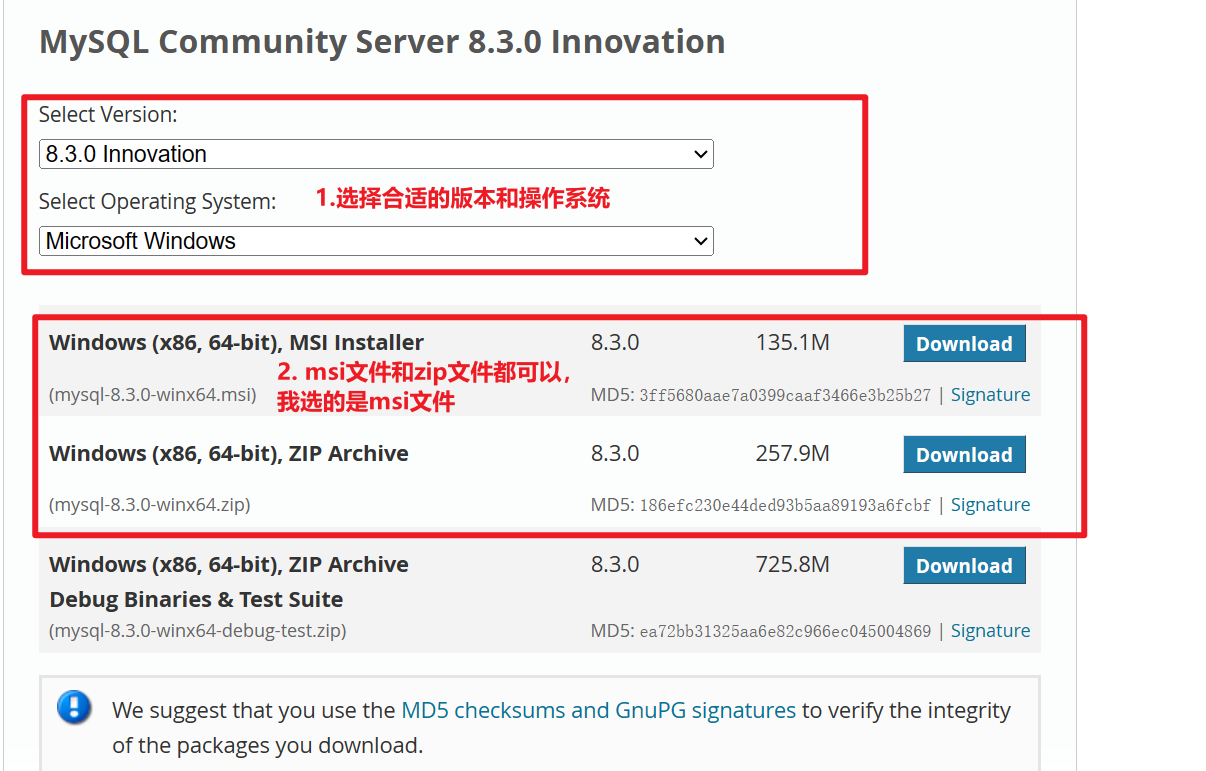
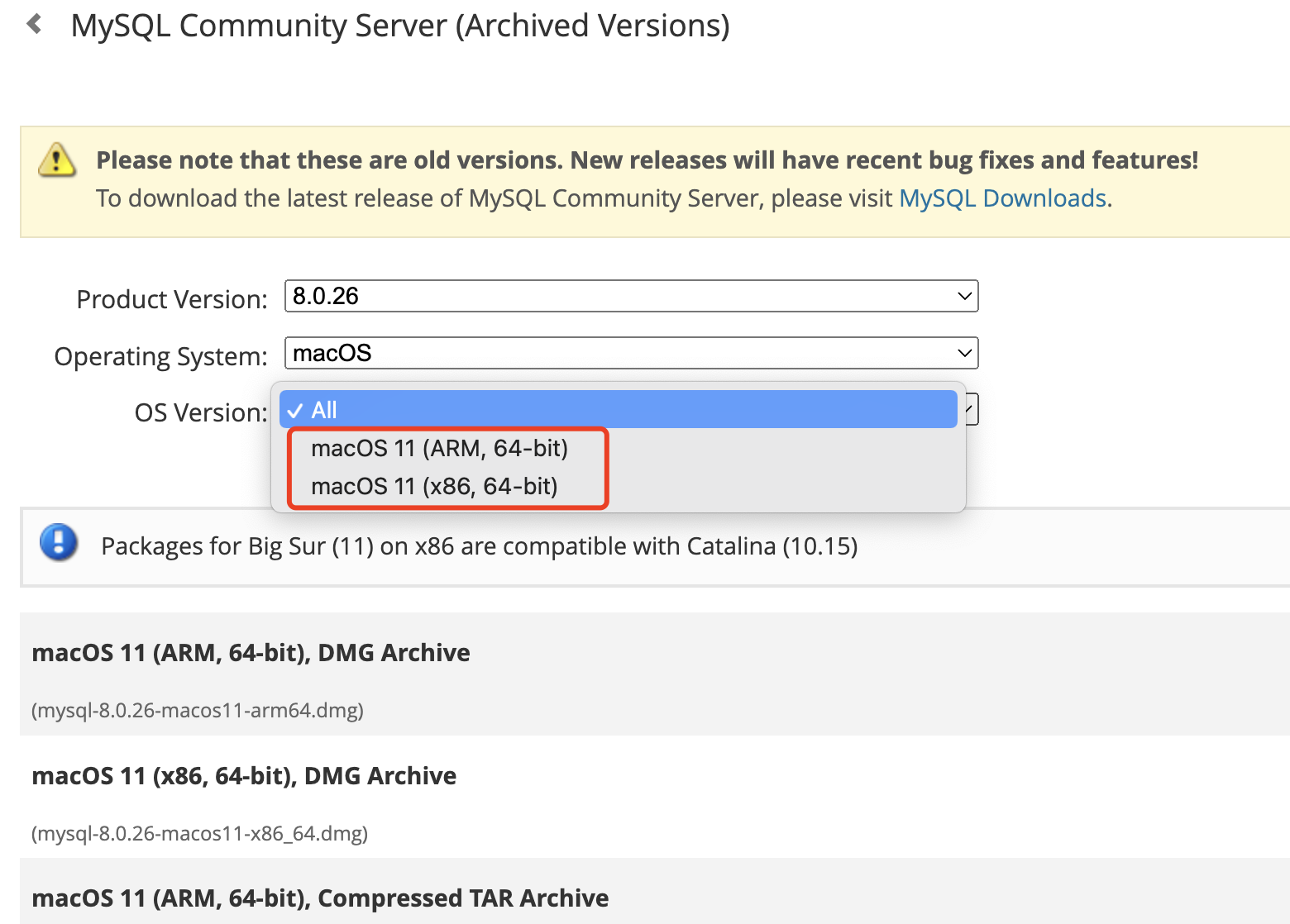
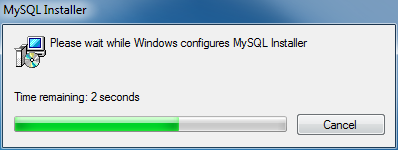

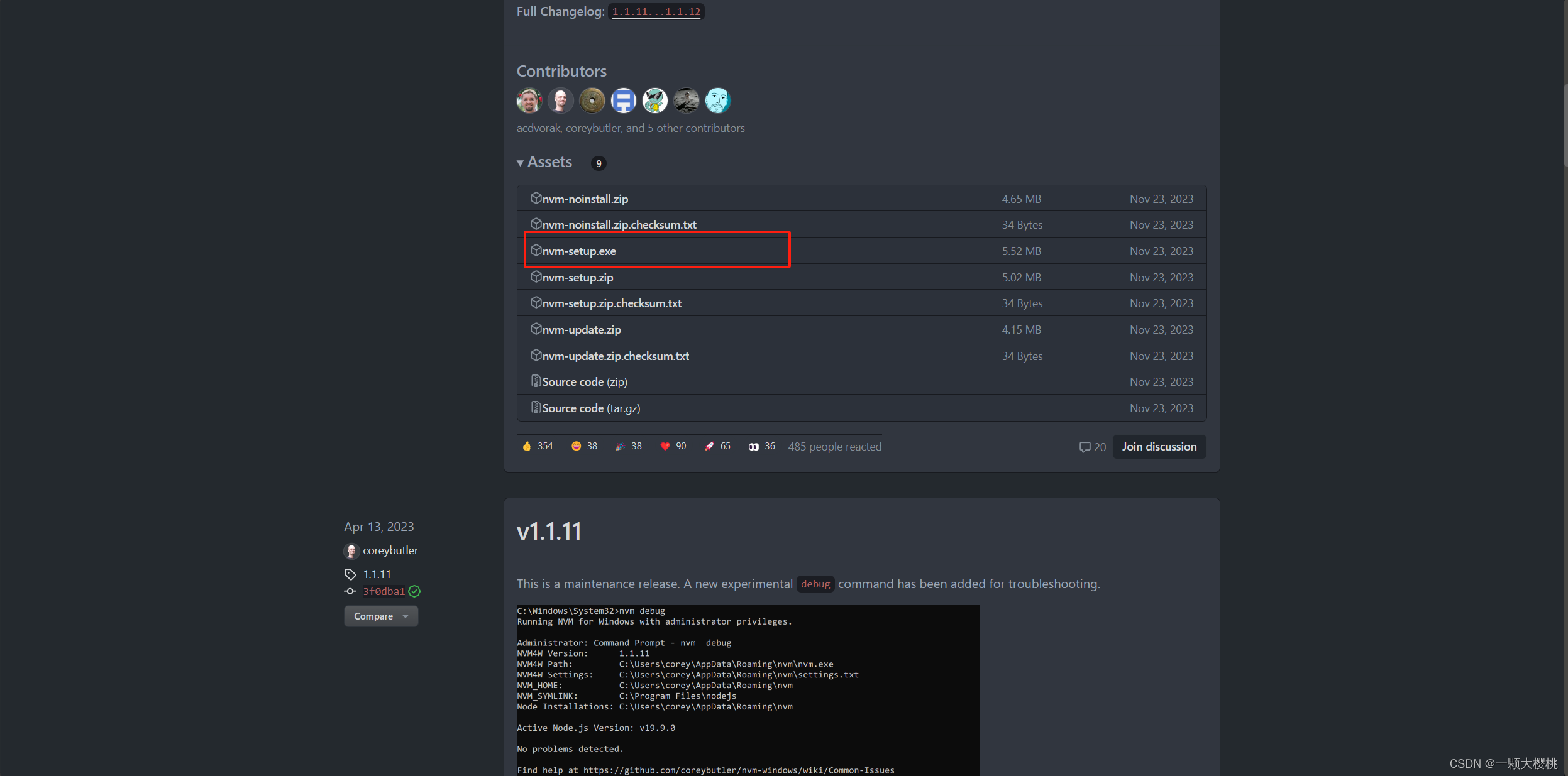
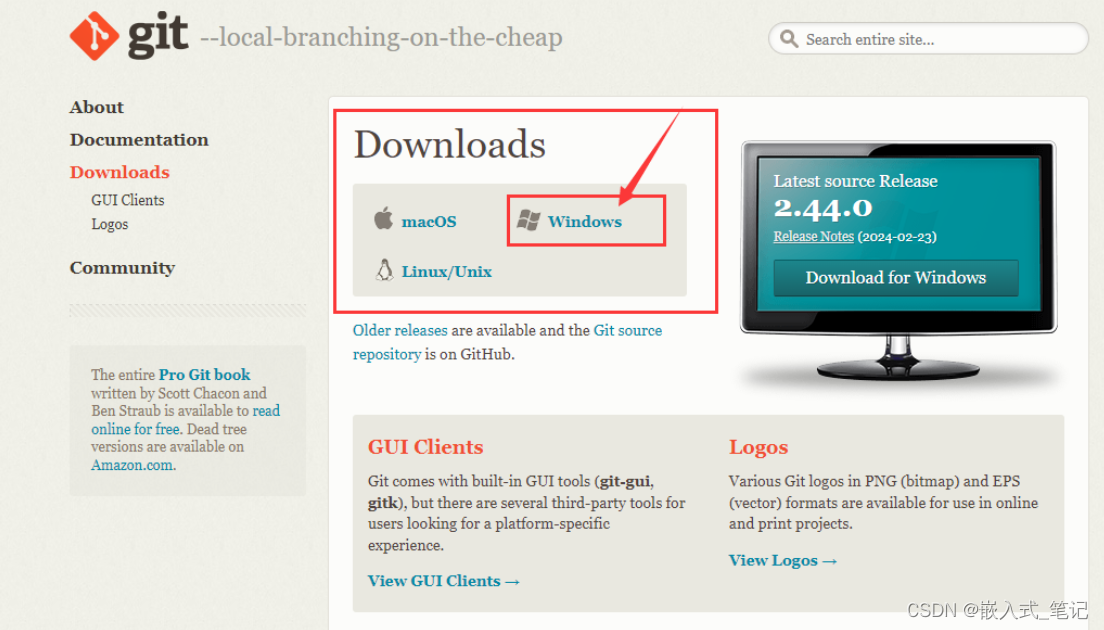

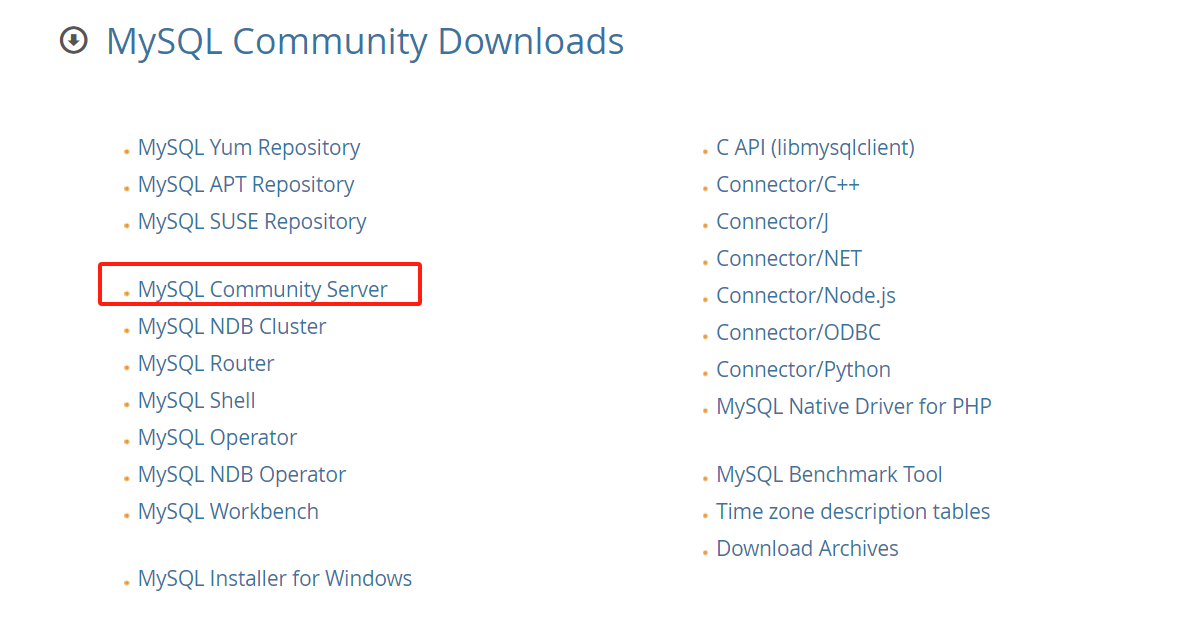



















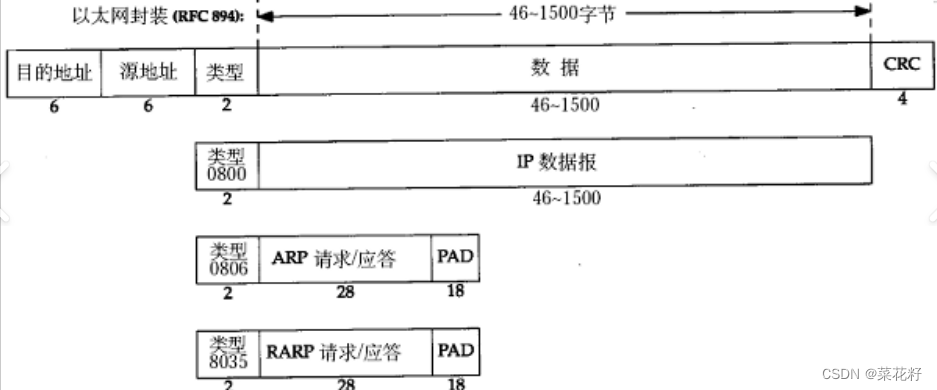
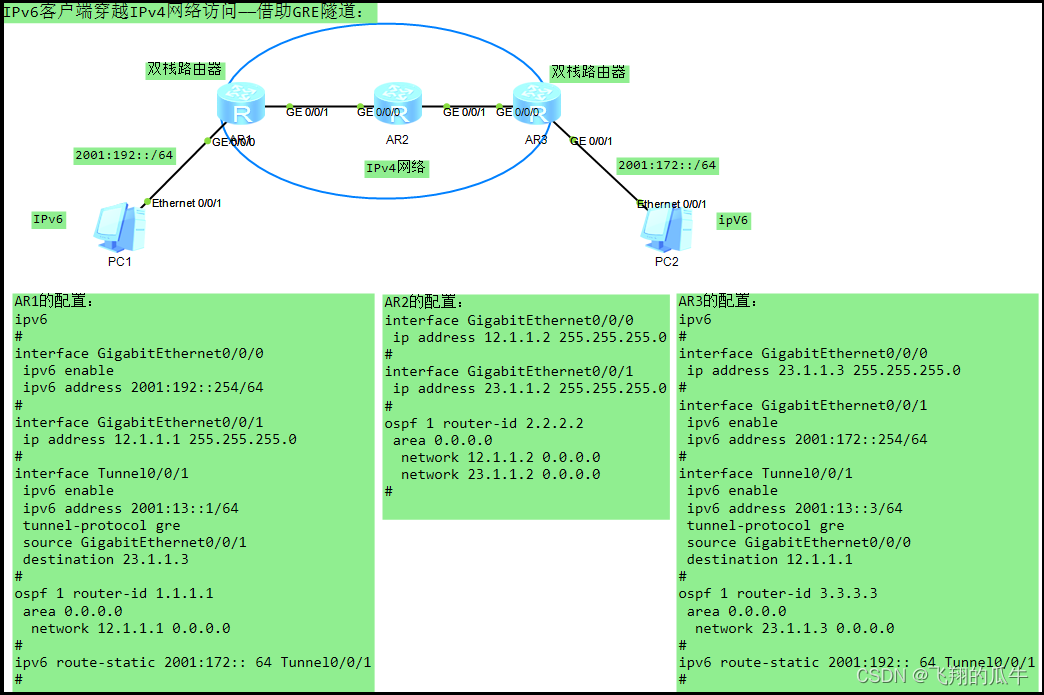

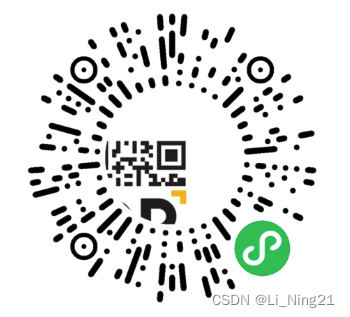



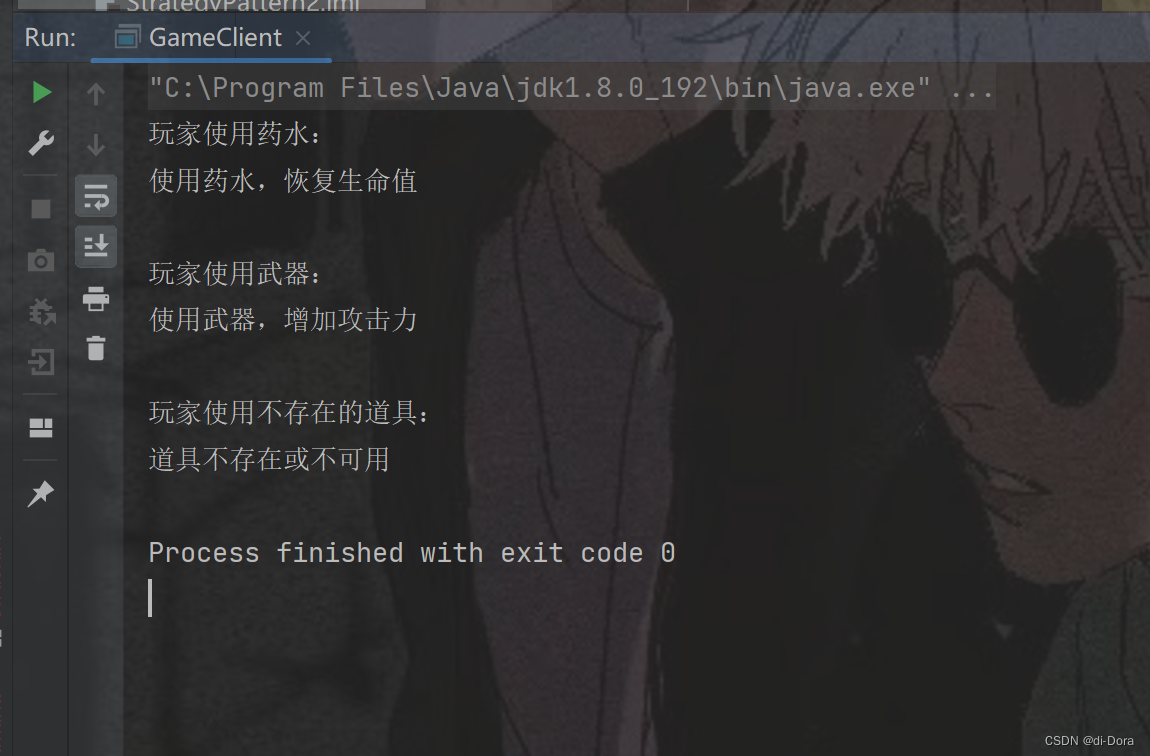
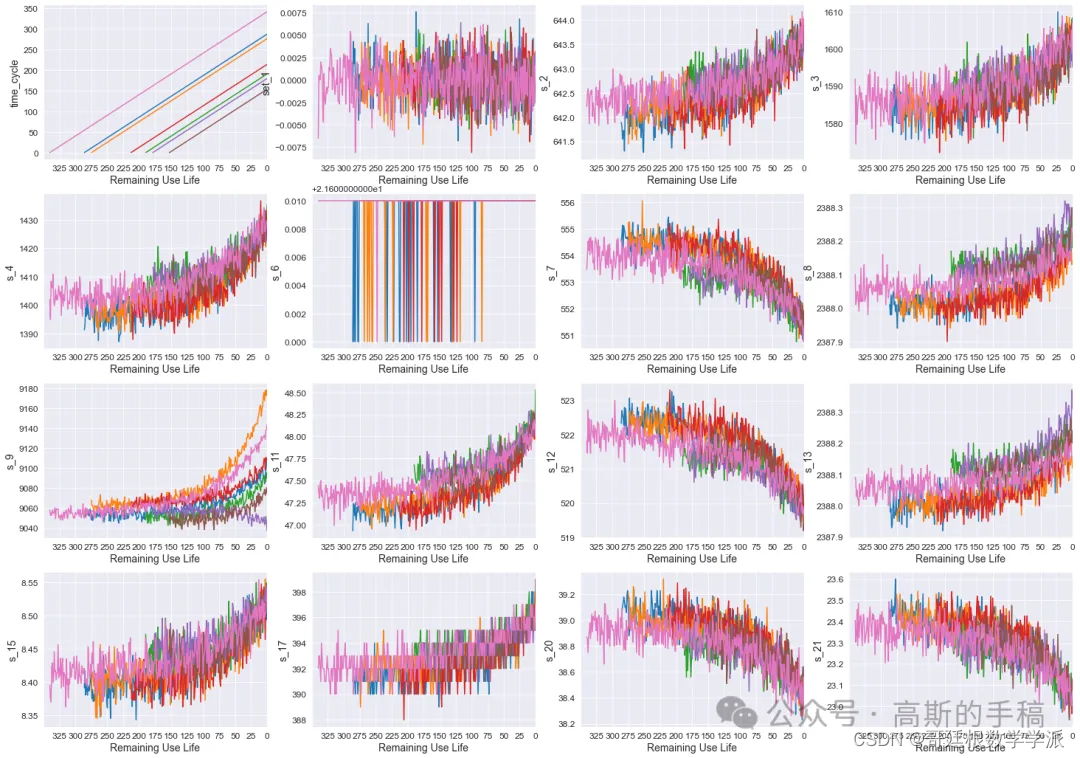
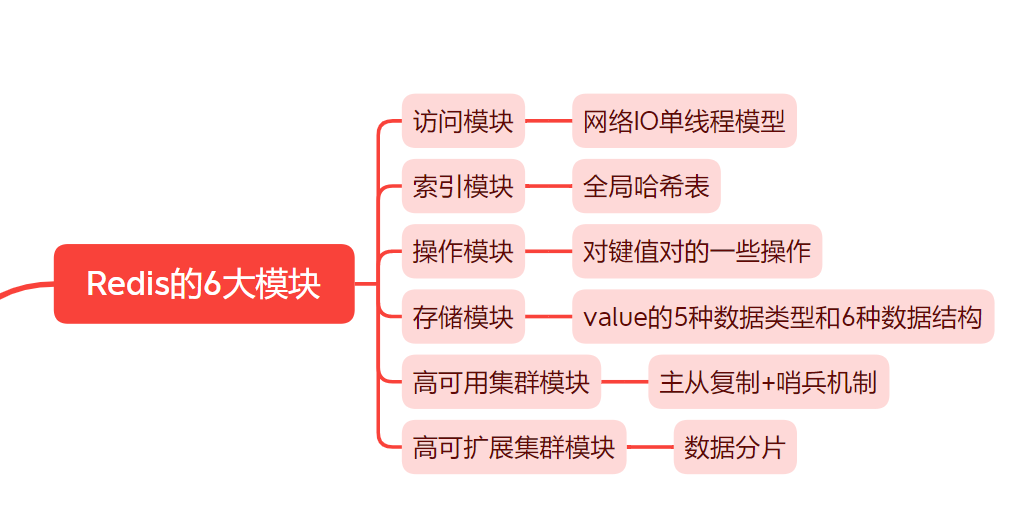
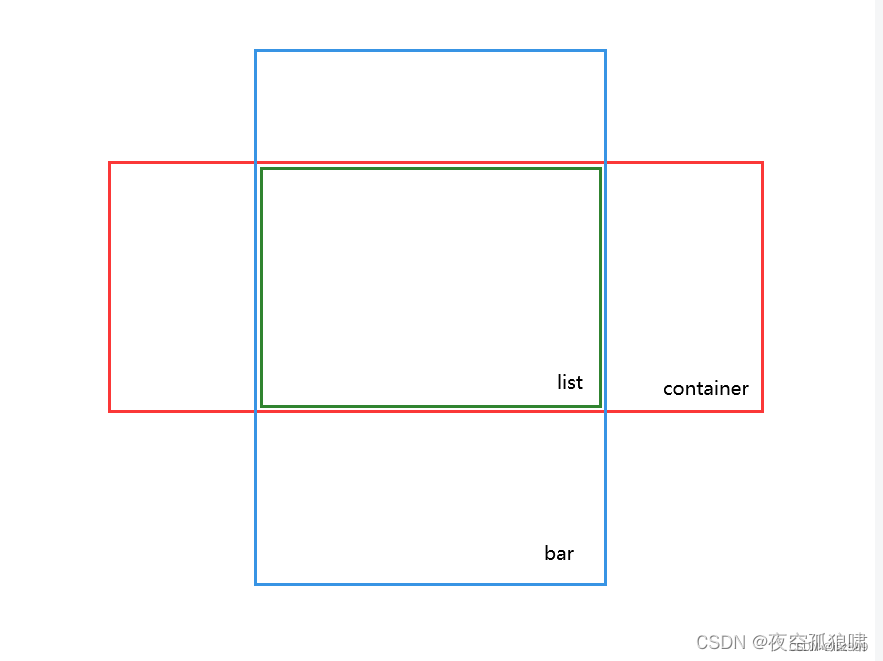
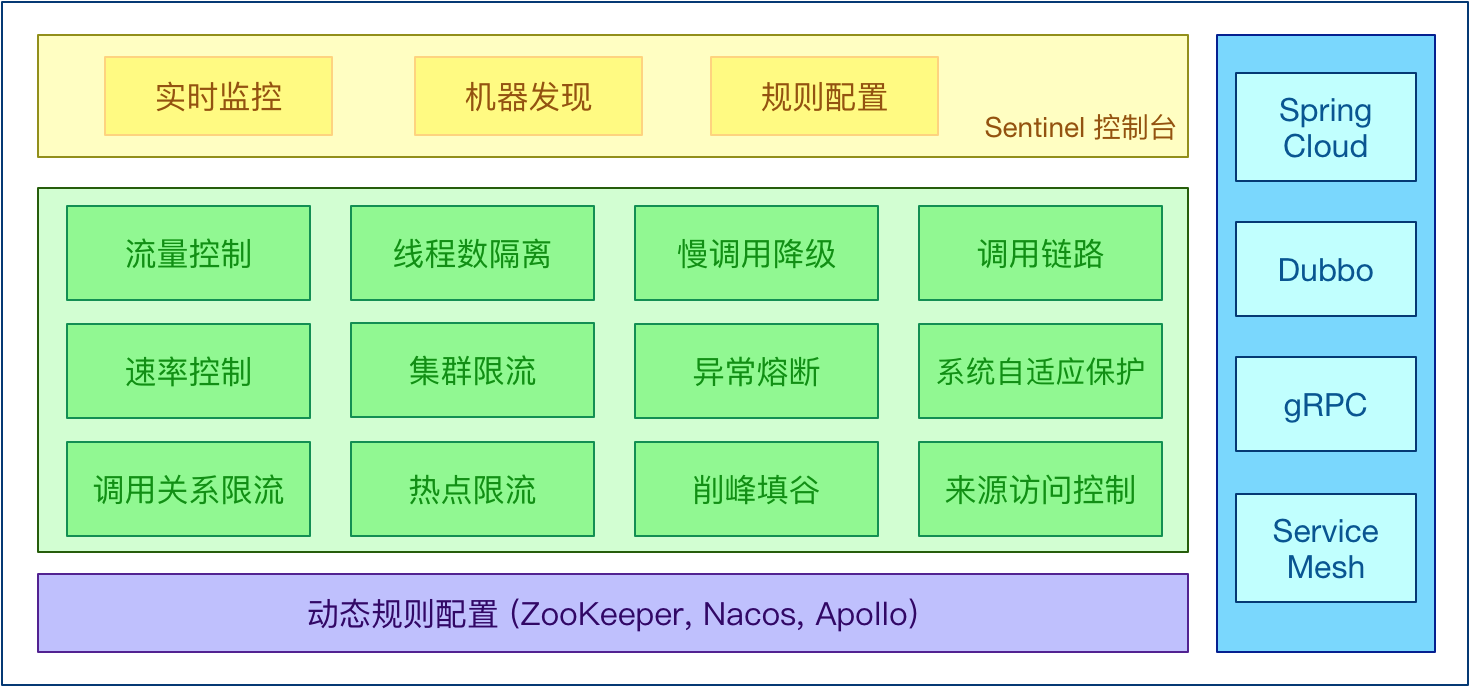

![数据结构03:栈、队列和数组 栈习题01[C++]](https://img-blog.csdnimg.cn/direct/ce65c9fd311c49ddaf6c3ef93e2fb035.png)
